Un fichier exe est un programme ou un fichier exécutable sur les ordinateurs Windows. Lorsque vous double-cliquez sur ces fichiers, Windows tente d'exécuter les instructions du programme. Cependant, il existe des cas où vous ne parvenez pas à exécuter des fichiers exe sous Windows 11.
Ce guide explique la manière la plus efficace de résoudre ce problème. Suivez-le.
1. Redémarrez l'ordinateur
Vous devez d’abord commencer par redémarrer. Un redémarrage libérera les fichiers temporaires, ce qui est efficace s'ils sont corrompus et interfèrent avec d'autres applications.
Il rechargera également les services Windows, ce qui peut corriger des bugs mineurs qui vous empêchent d'exécuter des fichiers exe sur Windows 11. Après le redémarrage, si le problème n'est pas résolu, passez à d'autres solutions.
2. Résoudre les problèmes d'association de fichiers
Lorsque vous ne parvenez pas à exécuter un fichier exe, il se peut que vous ayez simplement une mauvaise association de fichier. Le processus de correction de l’association de fichiers est assez simple. Suivez simplement les étapes ci-dessous.
1. Appuyez sur Windows + R pour lancer la boîte de dialogue Exécuter.
2. Tapez cmd et appuyez sur Ctrl + Maj + Entrée pour lancer une invite de commande élevée.
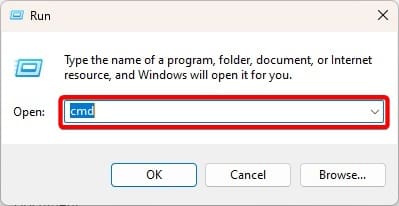
3. Tapez la commande ci-dessous et appuyez sur Entrée.
assoc .exe=exefile
3. Ajustez les entrées de registre associées
LeRegistre Windowsest une base de données hiérarchique des paramètres et configurations Windows. Une mauvaise configuration affectera les performances du logiciel et peut expliquer pourquoi vous ne parvenez pas à exécuter les fichiers EXE sous Windows 11. Vous pouvez modifier certaines valeurs en suivant les étapes ci-dessous.
1. Appuyez sur Windows+ R pour ouvrir la boîte de dialogue Exécuter.
2. Tapezregeditet frappéEntrer.
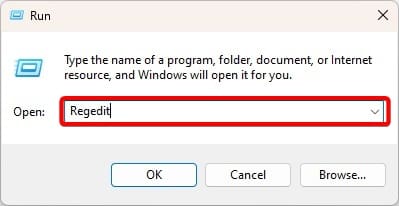
3. Accédez au chemin ci-dessous :
Computer\HKEY_CLASSES_ROOT.exe
4. Dans le volet de droite, double-cliquezDéfaut, changez sonDonnées de valeuràfichier exe, et cliquez surD'ACCORD.
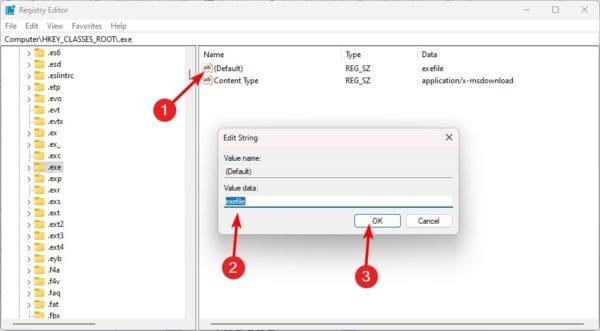
5. Ensuite, accédez au chemin ci-dessous :
HKEY_CLASSES_ROOT\exefile\shell\open\command
6. Dans le volet de droite, double-cliquezDéfaut, changez sonDonnées de valeurà"%1"%*, et cliquez surD'ACCORD.
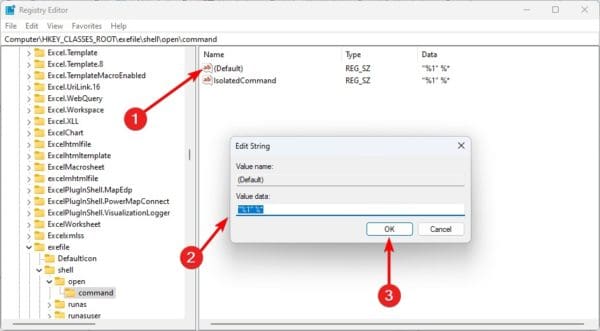
7. redémarrez votre ordinateur et vérifiez qu'il corrige l'erreur exe.
4. Rechercher les logiciels malveillants
Les logiciels malveillants peuvent modifier le fonctionnement général de votre ordinateur. Cela pourrait facilement expliquer pourquoi vous ne parvenez pas à exécuter des fichiers exe sous Windows 11. Vous devez exécuter une analyse complète des logiciels malveillants.
Vous pouvez utiliser la sécurité Windows intégrée ou d'autres. Après l'analyse, vérifiez que le problème est résolu.
5. Utilisez un compte administrateur
Il est possible que votre compte utilisateur actuel ne soit pas autorisé à exécuter le fichier. C'est peut-être la raison pour laquelle vous ne parvenez pas à exécuter des fichiers exe sous Windows 11.
Si tel est le cas, vous déconnecter et vous reconnecter avec un compte administrateur devrait résoudre le problème. Cependant, si le problème persiste, vous pouvez essayer la dernière solution ci-dessous.
6. Réparer les fichiers système corrompus
La corruption des fichiers est une raison courante pour laquelle vous ne parvenez pas à exécuter les fichiers EXE sous Windows 11. Vous pouvez résoudre le problème en exécutant l'analyse SFC. Cette analyse réparera ou remplacera les fichiers corrompus et devrait résoudre le problème.
1. Appuyez sur Windows + R pour lancer la boîte de dialogue Exécuter.
2. Tapezcmdet appuyez sur Ctrl + Maj + Entrée pour lancer une invite de commande élevée.
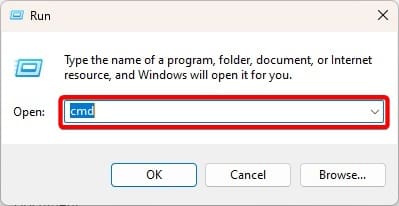
3. Tapez la commande ci-dessous et appuyez surEntrer.
sfc /scannow
4. Suivez les instructions à l'écran pour terminer le processus, puis redémarrez votre ordinateur et vérifiez que le problème est résolu.
7. Créer un nouveau profil utilisateur
Si vous ne parvenez pas à résoudre le problème en exécutant le fichier exe avec un compte administratif, vous devez créer un nouveau profil utilisateur et réessayer d'ouvrir le fichier. Suivez les étapes ci-dessous pour créer un nouveau compte utilisateur.
1. Appuyez surFenêtres+jepour ouvrir l'application Paramètres.
2. Cliquez sur leComptesoption dans le volet de gauche, puis à droite, cliquez surAutres utilisateurs.
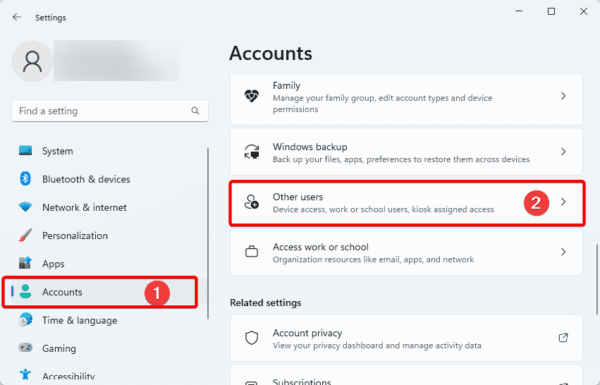
3. Cliquez sur leAjouter un comptebouton.
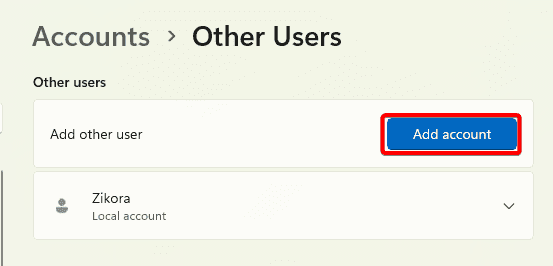
4. Cliquez sur leJe n'ai pas les informations de connexion de cette personneoption.
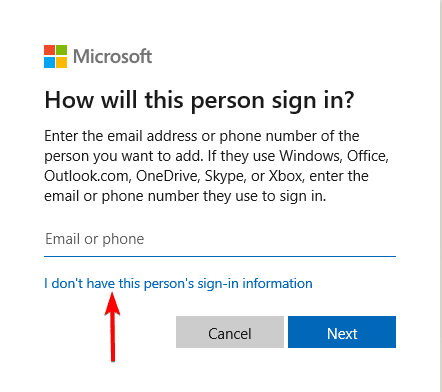
5. Cliquez sur leAjouter un utilisateur sans compte Microsoftoption.
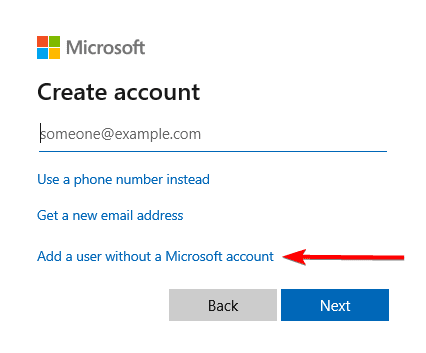
6. Remplissez le formulaire avec le nom d'utilisateur et le mot de passe souhaités, puis cliquez sur Suivant.
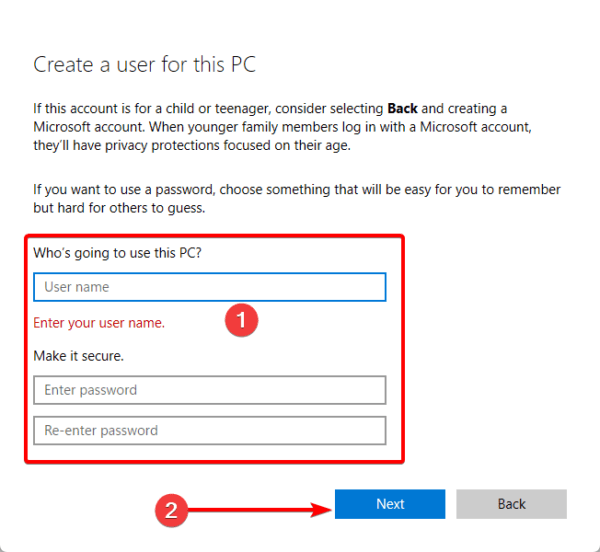
7. Cliquez surChanger le type de comptepour le compte nouvellement créé.
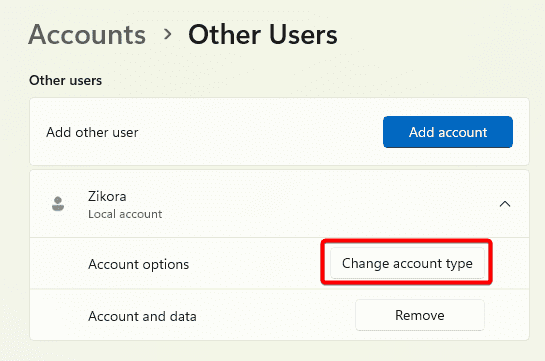
8. SélectionnezAdministrateuret cliquez sur OK.
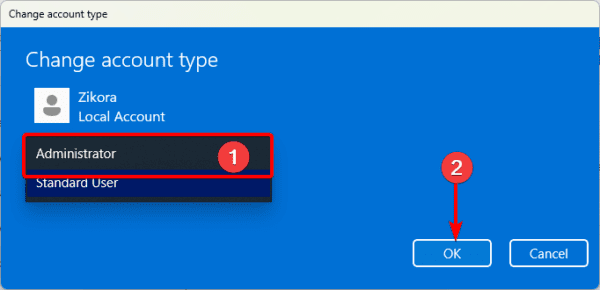
Exécuter des fichiers EXE sur Windows 11 en toute simplicité
Si vous avez suivi les solutions mentionnées ci-dessus, vous devriez pouvoir exécuter vos fichiers exe sur Windows 11. Comme nous n'avons mentionné les correctifs dans aucun ordre particulier, vous devriez commencer par celui qui vous semble le plus applicable.
Veuillez nous dire quelle solution a fonctionné dans la section commentaires ci-dessous.
FAQ
Pourquoi mon fichier EXE ne s’exécute-t-il pas ?
Le fichier est peut-être corrompu ou il peut y avoir des problèmes avec l'association du programme.
Comment puis-je déterminer si mes fichiers EXE sont corrompus ?
Une bonne option serait d’essayer d’exécuter le fichier sur un autre ordinateur ou sur d’autres fichiers exe pour voir s’il s’agit d’un problème isolé.
Cet article a-t-il été utile ?
Merci pour les commentaires!








